Úvod
Prohlížeč Luakit je postaven na webové sadě pro lepší a lehčí procházení. Pomáhá uživatelům rychleji se pohybovat, podporuje karty a je pod licencí GNU. Je napsán v programovacím jazyce Lua. Proto název aplikace pochází z Lua i Webkitu. Před instalací balíčků prohlížeče nepotřebujete nainstalovaný Lua ani webkit.
Prohlížeč je snadno dostupný v repozitářích Ubuntu. Můžete jej však nainstalovat také z repozitářů GitHub. V této příručce vás však provedu používáním repozitářů apt. Používám distribuci Ubuntu 21.10 s prostředím mate desktop.
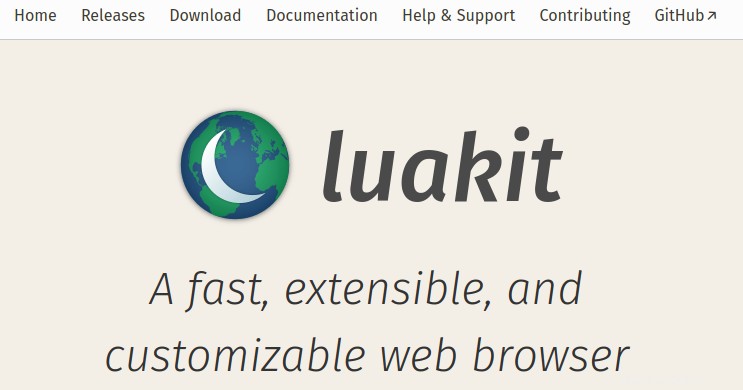
Předpoklady
V žádném případě nepotřebujete programovací jazyk Lua ani webkit. Neexistují také žádné samostatné závislosti pro instalaci prohlížeče.
Krok 1. Nainstalujte LuaKit Borwser na Ubuntu
Instalace Luakitu je na vašem počítači Ubuntu 21.10 smrtelně jednoduchá. Nyní budeme pracovat na tom, jak nainstalovat Luakit pomocí příkazu apt.
$ sudo apt update
$ sudo apt install luakit
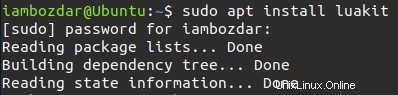
Nejsou potřeba žádné předpoklady, jak bylo uvedeno výše. Prohlížeč je malý a jeho instalace zabere méně času. V závislosti na vašem internetovém připojení jej lze nainstalovat během několika sekund.
Krok 2. Potvrďte instalaci prohlížeče Luakit
Někdy se stane, že náš systém není aktuální, a když nainstalujeme balíček v Linuxu, pak se stane neviditelným. Problémem na pozadí je, že se software nainstaluje, ale kvůli čekající aktualizaci související s grafickým uživatelským rozhraním se ikona softwaru v nabídce Start nezobrazí.
Nyní pomocí příkazového řádku potvrdíme, zda je prohlížeč nainstalován. Pomocí následujícího příkazu zobrazíte instalaci a nejnovější verzi a také další popis.
$ luakit --version
Níže bude uveden výstup příkazu popsaného výše.

Chcete-li postoupit o krok vpřed a potvrdit instalaci prohlížeče, můžete si zvolit její zobrazení v nabídce Start vašeho desktopového prostředí. V mém případě používám mate desktopové prostředí. V závislosti na vašich potřebách můžete použít jakékoli dostupné prostředí.
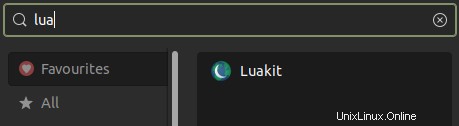
Krok 3. Spusťte Luakit Browser
Jakmile najdete prohlížeč, budete jej moci také spustit. Záleží na vás, jak to spustíte. Pro účely spouštění lze použít jak příkazový řádek, tak grafické uživatelské rozhraní.
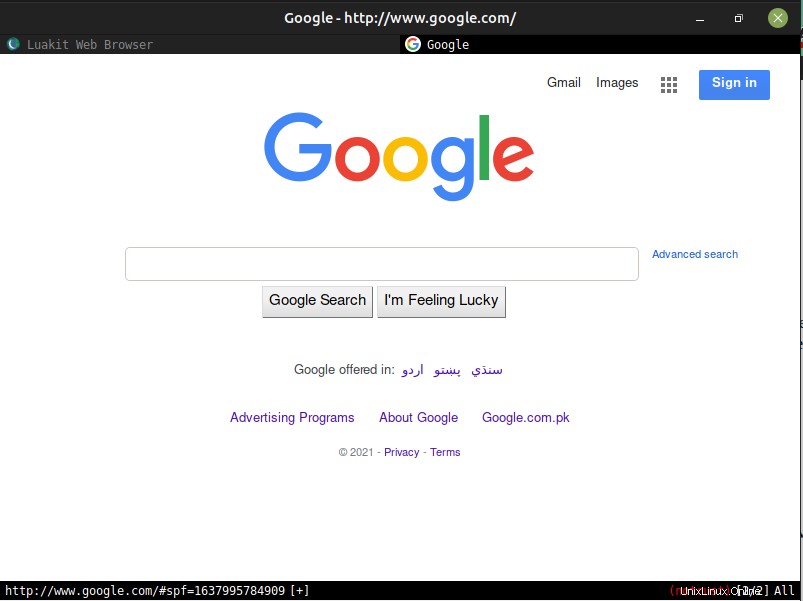
Krok 4. Odinstalujte prohlížeč Luakit z Ubuntu
Nyní odstraníme Luakit z našeho systému Ubuntu. Je jednoduché použít příkaz remove, jak je znázorněno níže.
$ sudo apt remove luakit
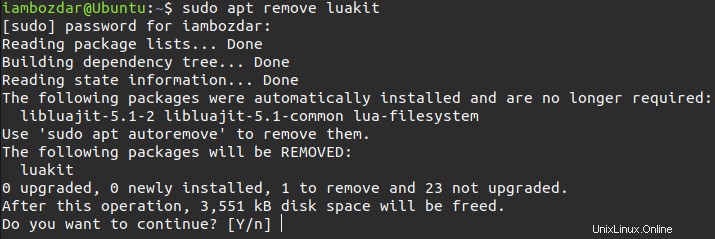
Závěr
Pracovali jsme na tom, jak nainstalovat fantastický malý prohlížeč, který se velmi rychle používá. V tomto článku jsme jej nainstalovali a odebrali z našeho systému Ubuntu 21.10. Pokračujte ve čtení pro další technické články zde.